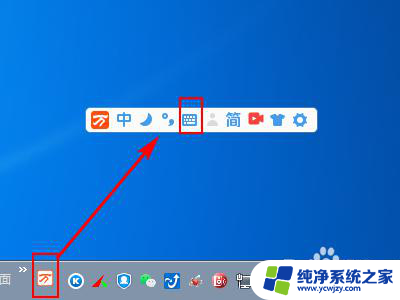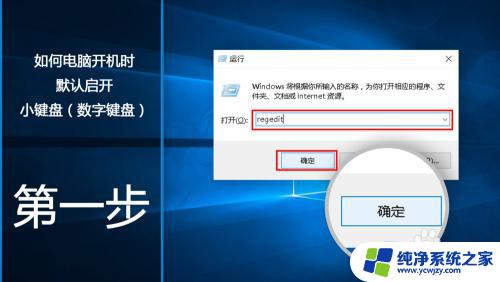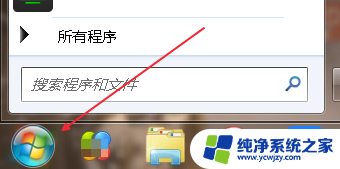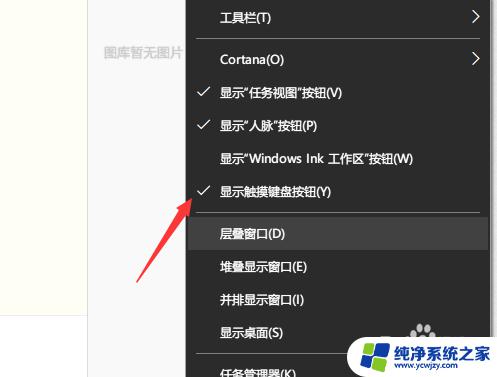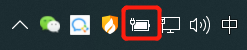电脑怎么打开键盘 电脑小键盘如何开启
更新时间:2023-12-30 12:53:21作者:jiang
现电脑已经成为了我们生活中不可或缺的一部分,无论是工作还是娱乐,我们都离不开电脑。而在使用电脑的过程中,键盘的作用不可忽视。键盘是我们与电脑进行交互的重要工具,它可以帮助我们输入文字、操作软件等。对于一些电脑新手来说,可能会不知道如何打开键盘或者开启小键盘。在本文中我们将为大家介绍电脑键盘的打开方法以及小键盘的开启方式,希望能给大家带来一些帮助。
具体步骤:
1.打开电脑,进入到系统桌面,将鼠标移至左下角开始按钮上。
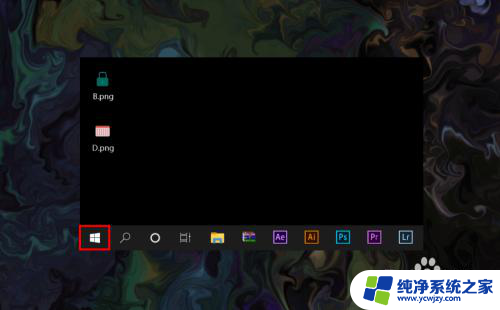
2.在开始按钮上点击鼠标右键,弹出开始按钮右键菜单选项。
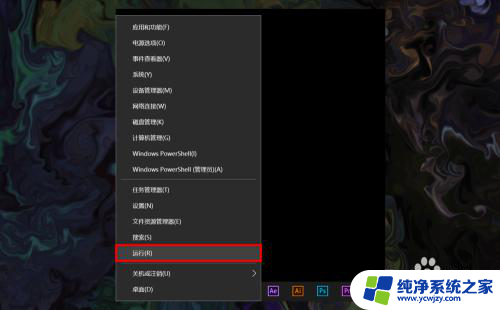
3.在开始按钮右键菜单中选择运行选项,打开系统运行窗口。
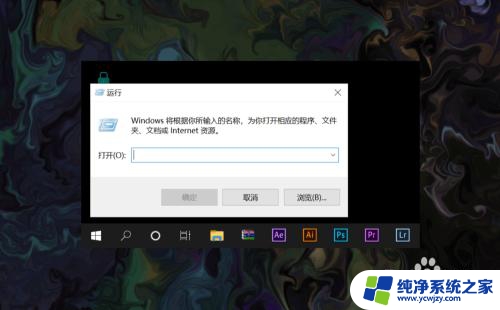
4.在运行窗口的输入框内输入osk,输入完后点击下方确定按钮。
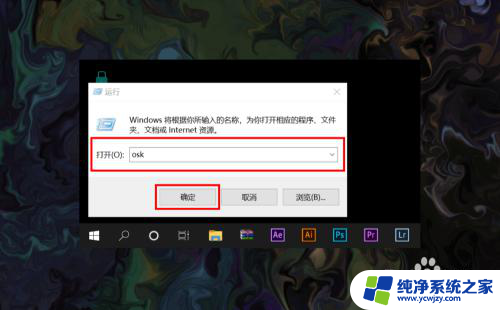
5.确定之后就可以直接打开电脑屏幕键盘了,点击可以和键盘一样使用。
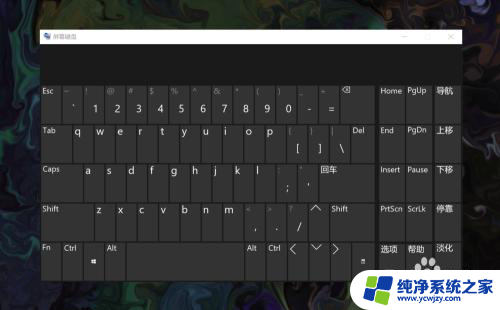
6.电脑屏幕小键盘使用完后,可以直接在右上角点击关闭按钮弹出屏幕小键盘。
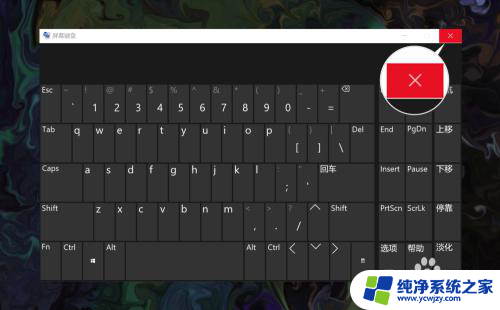
以上就是电脑如何打开键盘的全部内容,如果遇到这种情况,你可以按照以上步骤解决问题,非常简单快速,一步到位。